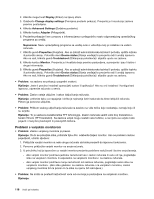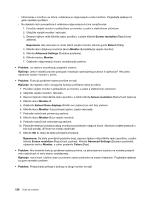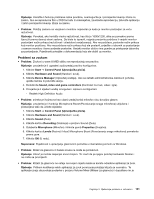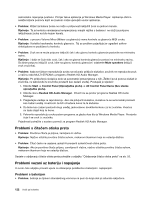Lenovo ThinkPad Edge S430 (Bosnian) User Guide - Page 133
Problemi sa zaslonom i multimedijskim uređajima, Problemi s tipkovnicom
 |
View all Lenovo ThinkPad Edge S430 manuals
Add to My Manuals
Save this manual to your list of manuals |
Page 133 highlights
Rješenje: provjerite jesu li pokazivački uređaj TrackPoint ili dodirna površina omogućeni u prozoru postavki uređaja UltraNav. Napomena: Da biste otvorili prozor s postavkama uređaja UltraNav, Start ➙ Control Panel (Upravljačka ploča) ➙ Hardware and Sound (Hardver i zvuk) ➙ Mouse (Miš), a zatim kliknite karticu UltraNav. Problemi s tipkovnicom • Problem: Sve ili samo neke tipke na tipkovnici ne rade. Rješenja: Ako je priključena vanjska numerička tipkovnica: 1. Isključite računalo. 2. Iskopčajte vanjsku numeričku tipkovnicu. 3. Uključite računalo i pokušajte ponovo koristiti tipkovnicu. Ako je problem s tipkovnicom riješen, oprezno ponovno priključite vanjsku numeričku tipkovnicu i vanjsku tipkovnicu. Provjerite jeste li pravilno postavili priključke. Ako se problem nastavi pojavljivati, provjerite je li instaliran pravilan upravljački program za uređaj. 1. Kliknite Start ➙ Control Panel (Upravljačka ploča). Prikaz upravljačke ploče promijenite iz Category (Kategorija) u Large icons (Velike ikone) ili Small icons (Male ikone). 2. Kliknite Keyboard (Tipkovnica). 3. Odaberite karticu Hardware (Hardver). U oknu Device Properties (Svojstva uređaja) provjerite vidite li ovu poruku: Device Status: This device is working properly.(Status uređaja: ovaj uređaj radi pravilno.) Ako tipke na tipkovnici i dalje ne rade, dajte računalo na popravak. • Problem: Sve ili samo neke tipke na vanjskoj numeričkoj tipkovnici ne rade. Rješenje: provjerite je li vanjska numerička tipkovnica pravilno priključena na računalo. Problemi sa zaslonom i multimedijskim uređajima U ovoj temi opisuju se najčešći problemi s uređajima za prikaz i medije, uključujući zaslon računala, vanjski monitor, audiouređaje i optički pogon. Problemi sa zaslonom računala • Problem: Zaslon je prazan. Rješenje: Učinite sljedeće: - Da biste prikazali sliku, pritisnite tipku F6. - Ako koristite prilagodnik izmjeničnog napona ili bateriju, a mjerač baterije programa Power Manager pokazuje da baterija nije prazna, pritiskom na tipku F8 posvijetlite zaslon. - Ako je računalo u stanju mirovanja, aktivirajte ga pritiskom na tipku Fn. - Ako se problem i dalje pojavljuje, slijedite rješenje za sljedeći problem. • Problem: Zaslon je nečitak ili iskrivljen. Rješenje: provjerite sljedeće: - Je li upravljački program za zaslon ispravno instaliran? - Jesu li razlučivost ekrana i kvaliteta boje ispravno postavljene? - Imate li odgovarajuću vrstu monitora? Da biste provjerili te postavke, učinite sljedeće: 1. Desnom tipkom miša kliknite radnu površinu, a zatim kliknite Personalize (Personalizacija). Poglavlje 9. Rješavanje problema s računalom 117